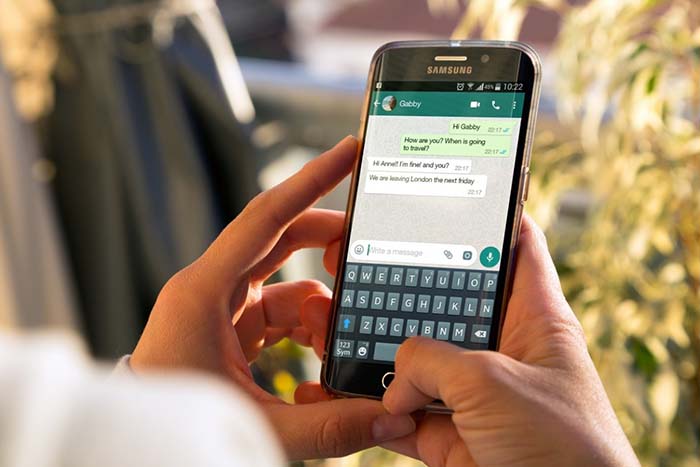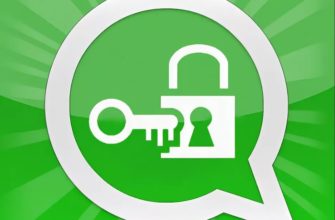Мессенджер WhatsApp обладает разными функциями, упрощающими общение. Одна из них – ответ на сообщение в личном или групповом чате – часто используется во время переписки. Расскажу, как цитировать в «Ватсапе».
.jpg)
Получится ли цитировать медиафайл
Такая возможность предусмотрена для всех типов медиафайлов, независимо от способа отправки и платформы. Цитируемая фотография должна храниться в своей папке на смартфоне. Это же замечание относится к остальным типам мультимедийных файлов и документов.
Как процитировать сообщение в WhatsApp на разных устройствах
Цитирование в «Вацапе» может потребоваться пользователям мессенджера в нескольких ситуациях. Самая распространенная – это ответ на одно из сообщений в переписке для четкого и понятного выстраивания диалога. Например, если собеседник о чем-то спросил получателя, а затем написал еще несколько строк, то благодаря цитированию абонент может ответить на поставленный вопрос. Эта полезная функция доступна на всех платформах, включая ПК-версию мессенджера.
Как выглядит ответное сообщение в «Ватсапе»
Цитата будет написана более мелким серым шрифтом на затемненной прямоугольной плашке со скругленными краями. По ее левому краю проходит жирная цветная полоса. В верхней части плашки указано имя или телефонный номер отправителя шрифтом того же размера, что и исходное письмо.
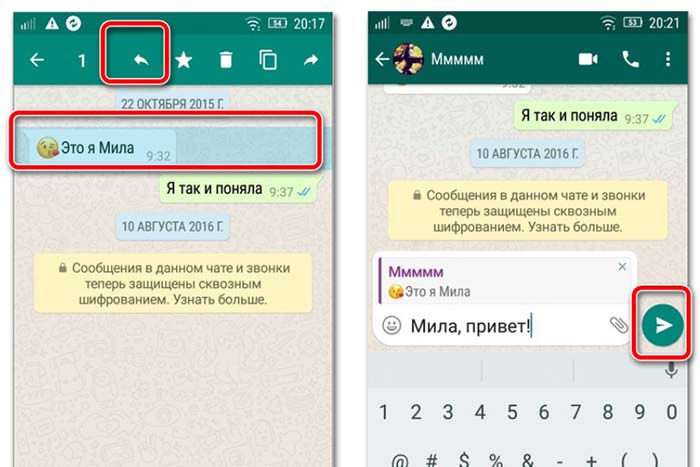
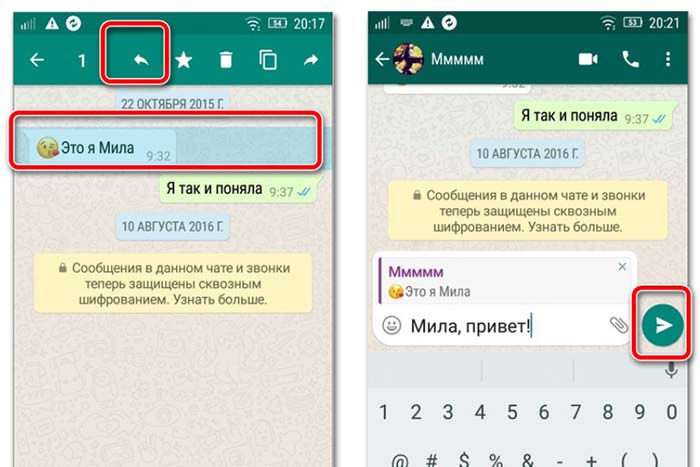
На Android
Процитировать сообщение на смартфоне с Андроидом можно 2 способами:
- Коснуться, провести вправо до упора, сделав свайп, и отпустить.
- Нажать и удерживать плашку, после чего выбрать кнопку со стрелкой «влево».
В обоих случаях цитируемое послание появится над строкой для текста внизу экрана. Если ответ создан по ошибке, то можно отменить действие, нажав на небольшой крестик в правом верхнем углу. Имя или номер отправителя выделяются на смартфоне фиолетовым или темно-зеленым.
В этот же цвет окрашивается полоса по левому краю послания, на которое отвечает абонент.
На iPhone
На iPhone доступны такие же способы цитирования, как и на смартфоне с Андроидом, включая свайп вправо. Разница заключается в расположении контекстного меню, открывающегося при долгом нажатии на сообщение. Кроме того, на айфоне процитированное послание и полоса слева от него выделяются оранжевым цветом.
На компьютере
Чтобы сделать цитату в одиночном чате на компьютере, потребуется:
- Навести указатель мыши на правый край письма.
- Нажать на появившуюся стрелочку «вниз» в виде галочки.
- Выбрать режим ответа.
.jpg)
.jpg)
Ваше послание с соответствующей пометкой появится над текстовым полем. Затем потребуется написать ответ и отправить его. Собеседник получит новое письмо, в котором также будет фигурировать исходный месседж.
Если цитировалось входящее сообщение, то имя отправителя будет выделено светло-зеленым цветом в версии «Вацапа» на ПК. А ответ на собственное письмо – голубым.
Как ответить на сообщение в общем чате
Во время общения в групповом чате в самой свежей версии WhatsApp предусмотрено цитирование как всем участникам, так и отдельным контактам. Данная возможность доступна на всех устройствах и операционных системах. Чтобы ответить только одному из участников общего чата, потребуется выбрать пункт «Лично» из контекстного меню для выбранного письма. После этого абонент будет перенаправлен в индивидуальный чат с отмеченным собеседником.
Чтобы глобально процитировать выбранное сообщение, следует выбрать режим ответа из меню и написать его. Готовое послание получат все участники группового чата.